Fotoğrafınızın çözünürlüğünü artırmak istemenizin kendi sebebi olabilir. Ama kesin olan bir şey var ki, bunu yapmanın önemini gördünüz. Öte yandan Adobe Photoshop, kullanıcılarına fotoğraf atamaları için benzersiz bir çözüm sunan, başarısı kanıtlanmış bir fotoğraf düzenleme yazılımıdır. Bu nedenle, size rehberlik etmek için buradayız Photoshop'ta görüntünün çözünürlüğü nasıl artırılır çünkü başkalarının düşündüğü kadar kolay değil. Ayrıca, cömert nezaketimizin bir parçası olarak, fotoğraf güzelleştirme söz konusu olduğunda Photoshop'un en basit ama en fantastik alternatifini görmenize de izin vereceğiz. Bu bilgi sizi heyecanlandırıyorsa, aşağıdaki faydalı bilgileri okumaya devam etmelisiniz.
Bölüm 1. Photoshop Kullanarak Fotoğraf Çözünürlüğü Nasıl Artırılır
Adobe Photoshop, Adobe Inc. firmasına ait raster grafikleri düzenleme yazılımıdır. Ayrıca Photoshop, yalnızca fotoğraflar için değil, aynı zamanda video dosyalarının özelleştirilmesi için de çalışan iyi bilinen bir yazılımdır. Bu program, herkesin direnmesi zor tonlarca gelişmiş düzenleme aracı ve güzel özellikler sunar. Ancak, bir abonelik gerçekleşene kadar kullanılamadığını göreceksiniz. Bu, kişinin programın geç özelliklerini kullanabilmesi ve güncellemeleri alabilmesi için yaratıcı bulut planına abone olması gerektiği anlamına gelir.
Belki de bir abonelik için size ne kadara mal olacağını merak ediyorsunuz. Bu, yararlanmak istediğiniz plana bağlı. İşin iyi yanı, Photoshop'un 7 günlük ücretsiz deneme süresiyle yeni kullanıcısının ücretsiz olarak kullanmasına izin vermesidir, bu da başkalarının denemesini önemli ölçüde etkiler. Her neyse, aşağıdaki adımlar Photoshop'ta yüksek çözünürlüklü bir fotoğraf çekmenize yardımcı olacaktır.
Aşama 1Yazılımı cihazınıza başarıyla yükleyerek başlayın. Bundan sonra, başlatın ve fotoğrafınızı tıklayarak içe aktarmaya hazırlanın. Dosya sekme. Ardından, tıklayın Açık Dosya depolama alanınıza göz atabilmeniz için seçim. Bu adıma tıklayarak da yapabileceğinizi unutmayın. CTRL+O kısayolu için klavyenizde.
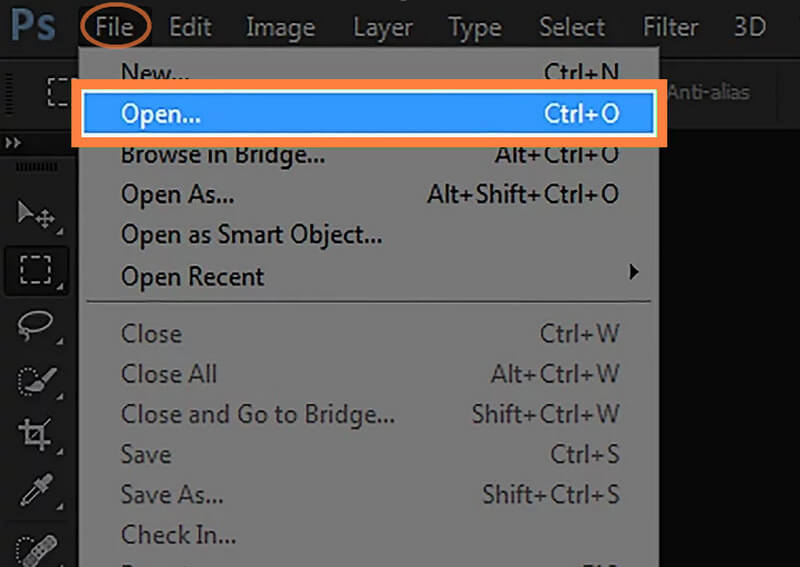
Adım 2Şimdi fotoğrafınız yüklendikten sonra, resim Dosya sekmesinin yanında bulunan seçenek. Ardından, görüntü ayarı seçimlerinden Görüntü boyutu seçenek. Yine, yazılımın sağladığı kısayol tuşlarıyla erişebilirsiniz. Fotoğraf boyutuna erişmek için ALT+CTRL+I Photoshop'ta yüksek çözünürlüklü bir fotoğrafı daha hızlı hale getirmek için.
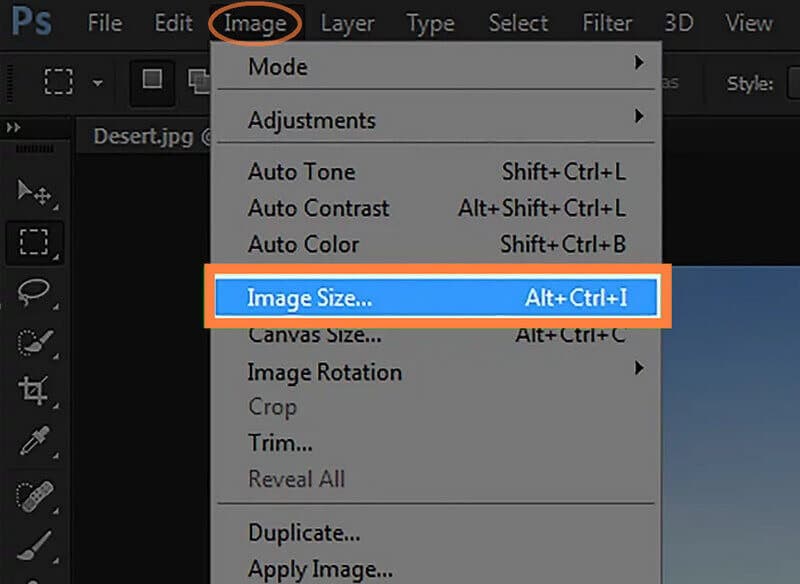
Aşama 3Görüntü boyutu ayarları göründüğünde, tercih ettiğiniz çözünürlüğü karşılamak için gezinme zamanı gelmiştir. Git ve ayarla Genişlik, Yükseklik, ve Çözünürlük fotoğrafın ihtiyacınız olana. Ardından, Yeniden Örnekle seçimini işaretlemeyi ve çubuğundaki çubuğu ayarlamayı unutmayın. Gürültüyü Azalt ayar.
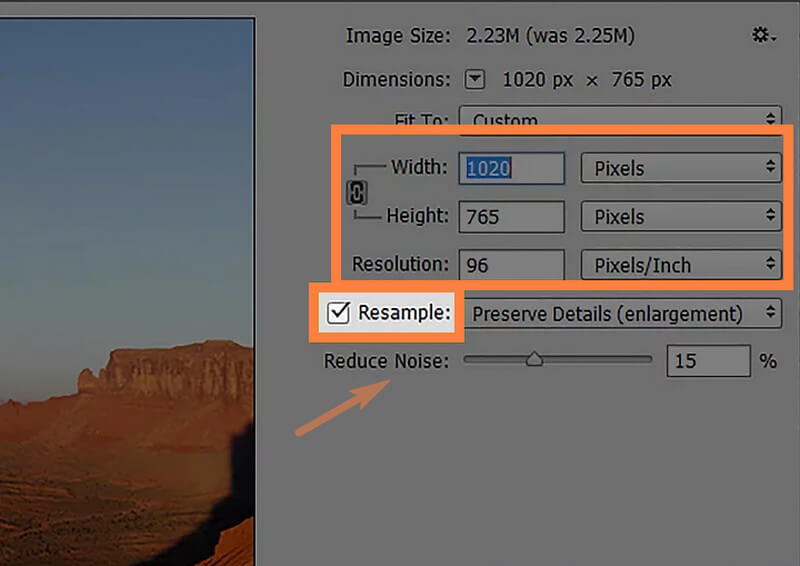
4. AdımSonunda, vur tamam Yaptığınız ayarları uygulamak için düğmesine basın. Ardından, tıklayarak değişiklikleri korumaya devam edin. Kaydetmek sekmesinden Dosya Menü.
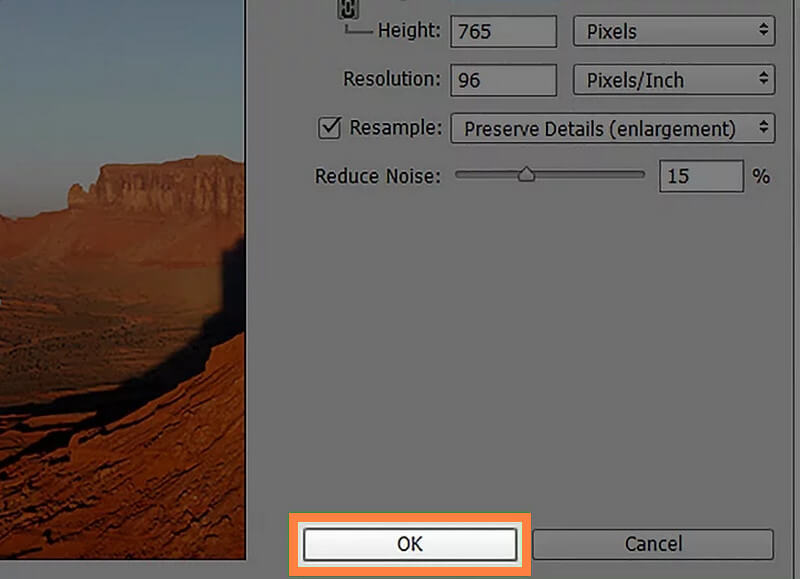
Bölüm 2. Fotoğraf Çözünürlüğünü Artırmanın Çok Daha Kolay ve Erişilebilir Yolu
Şimdi, görevi çok daha kolay yapmayı seçerseniz, şunu deneyin: AVAide Görüntü Yükseltici. Yapay zeka teknolojisi ile donatılmış, erişilebilir bir çevrimiçi görüntü düzenleyicidir. Bu sayede, AVAide Image Upscaler ile fotoğraf çözünürlüğünü artırma işlemi kolaylaştı. Fotoğrafınızı yüklediğiniz birkaç saniye içinde çıktınızı zaten görebildiğinizi hayal edin. Ayrıca, yalnızca çözünürlüğü yükseltmekle kalmaz, aynı zamanda fotoğraf kalitesini otomatik olarak iyileştirir ve onu mükemmel kılar! Sadece bu değil, çünkü fotoğraflarınızı 800 kata kadar büyütebilir.
Bu AVAide Image Upscaler'ı denemenin bir başka iyi nedeni de fotoğrafları sürekli olarak geliştirme yeteneğidir. Bu, bir sonraki fotoğraf üzerinde birbiri ardına ücretsiz olarak hemen çalışabileceğiniz anlamına gelir. Fazlası var; Bu araç, yeni geliştirilmiş fotoğrafınızın ve orijinal fotoğrafınızın her ayrıntısını kontrol edebileceğiniz büyüteci ile sizi şaşırtacak. Bu nedenle, bunun Photoshop'un yanı sıra düşük çözünürlüklü resimleri yüksek çözünürlüklü yapmak için en iyi araç olduğu sonucuna vardık.
Çevrimiçi Fotoğraf Çözünürlüğü Nasıl Artırılır
Aşama 1Fotoğraf Dosyanızı Yükleyin
Başlangıçta, web tarayıcınıza gidin ve bu güçlü görüntü geliştiricinin sayfasını ziyaret edin. Sayfaya geldiğinizde, Bir fotoğraf seç Fotoğrafınızı yüklemek için sekme. Aksi takdirde, fotoğraf dosyanızı klasörünüzden sürükledikten sonra aynı arayüz alanına bırakabilirsiniz.
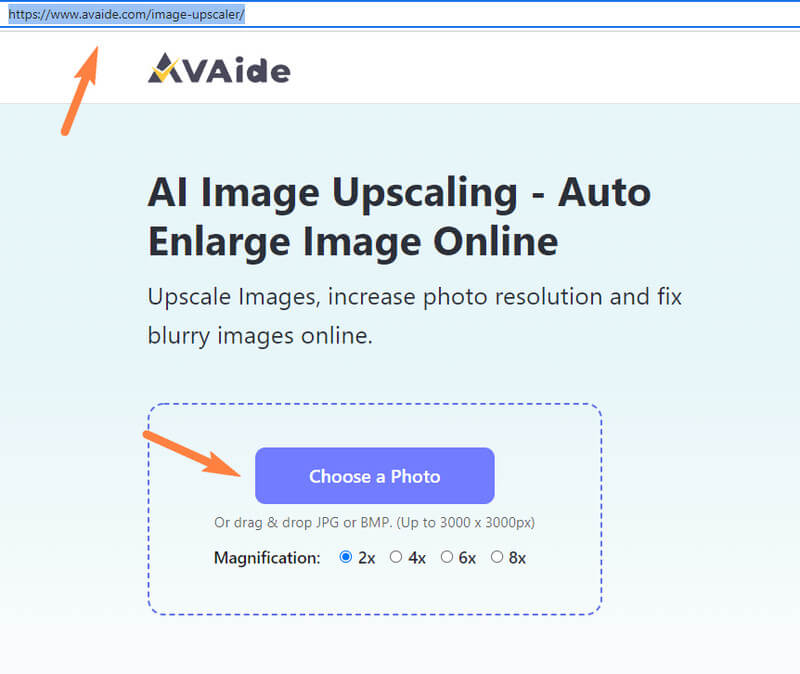
Adım 2Büyütmeyi Seç
Yapmanız gereken bir sonraki şey, aşağıdakiler arasından seçim yapmaktır. Büyütme Fotoğrafı yüklemeden önce veya sonra seçenekler. Sonrasını seçerseniz, yeni pencerede fotoğrafların üstündeki seçenekleri göreceksiniz.

Aşama 3Kontrol Et ve Kaydet
Şimdi çıktı fotoğrafını kontrol edin ve orijinaliyle karşılaştırın. Zaten onunla iyiyseniz, şimdi vurabilirsiniz. Kaydetmek düğmesine basarsanız, gelişmiş fotoğrafa indirme yoluyla hemen sahip olabilirsiniz.
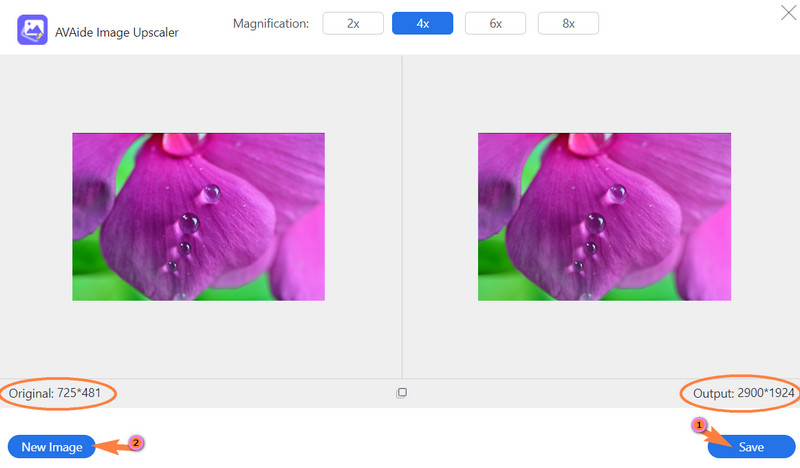
- Üzerinde çalışmanız gereken fotoğraflar varsa, Yeni görüntü düğmesine tıkladıktan sonra Kaydetmek.


![]() AVAide Video Dönüştürücü
AVAide Video Dönüştürücü
Video, ses ve DVD'yi kalite kaybı olmadan dönüştürmek için en kapsamlı medya dönüştürücü.
Bölüm 3. Fotoğraf Çözünürlüğünü Artırma hakkında SSS
Photoshop'ta DPI ve görüntü boyutu aynı mı?
Evet. Yani DPI'ı değiştirirseniz, görüntü boyutunu da değiştirecektir.
Baskı için ideal çözünürlük nedir?
Fotoğrafınızı bastırmak istiyorsanız, 300 dpi veya daha yüksek bir çözünürlükte almanızı öneririz. Çünkü 300'den düşükse fotoğrafınız bulanıklaşacaktır.
Fotoğrafımın çözünürlüğünü neden artırmam gerekiyor?
Birçok nedenden dolayı görüntünün çözünürlüğünü artırmanız gerekir. Ancak bunun tipik nedeni, fotoğraf çözünürlüğünü artırmanızın net görünmesini sağlamasıdır.
8x10 boyutunda bir fotoğrafın çözünürlüğü nedir?
8x10 boyutundaki bir fotoğraf, bir fotoğraf için en iyi çözünürlük olan 2400x3000 çözünürlüğe sahiptir.
Artık Photoshop'ta görüntü çözünürlüğünü artırmanın doğru yolunu bildiğinize göre, yazılımla uğraşmadan çalışabilirsiniz. Gerçekten de, Photoshop kullanmak zordur. Bu nedenle, pek çoğu, eksik kullanım deneyimi nedeniyle benzersiz özelliklerini takdir edemez. Bununla birlikte, gerçekten baş edemiyorsanız, her zaman çok daha kolay ama güçlü bir deneyebilirsiniz. fotoğraf geliştirici. Bu şekilde, sınırsız olarak ücretsiz olarak geliştirilmiş resimler üretebilirsiniz. Bu nedenle, buna sahip olmak için AVAide Image Upscaler'ı kullanın. fotoğraflarınızın çevrimiçi çözünürlüğünü artırın şimdi!
Görüntü Yükseltme İpuçları
- 3 Popüler Yolda Görüntü Çözünürlüğü Nasıl Artırılır
- Görüntülerin Kalitesini Anında İyileştirmenin Basit Yolları
- Bulanık Bir Resmi Düzeltmenin 5 Yolu [Masaüstü ve Mobil İçin]
- Fotoğraf Çözünürlüğünü Çevrimiçi Olarak Ücretsiz Olarak Artırmanın 8 Yolu
- Görüntü Kalitesini Artırmak için 13 Önde Gelen Fotoğraf Geliştirici
- Düşük Çözünürlüklü Görüntüyü Yüksek Çözünürlüklü Çevrimiçi Olarak Kolay Dönüştürme
- Photoshop'ta Fotoğraf Çözünürlüğü Nasıl Artırılır [Adım Adım]
- Denemeye Değer En İyi 10 Görüntü Çözünürlüğü Arttırıcı
- 10 Olağanüstü AI Fotoğraf Büyütücü Aracı (100% Ücretsiz)
- Farklı Platformlarda Kullanılacak En İyi 11 Fotoğraf Boyutlandırıcı
- Kaliteden Ödün Vermeden Görüntüyü Yeniden Boyutlandırmanın 7 Yolu
- Görüntü Nasıl Büyütülür: Dikkate Alınacak En İyi 7 Yol
- Resim Kalitesi 2 Kolay Yolda Nasıl Onarılır (Çevrimiçi ve Çevrimdışı)
- Bir Fotoğraf HD Yapın: İnternette İleriye Bakmanın 5 Şaşırtıcı Yolu
- 3 Zahmetsiz Şekilde Görüntü Kalitesi Nasıl Düşürülür
- Bir Görüntü Nasıl Bulanıklaştırılır: Çevrimiçi ve Mobil Platformlar İçin
- Bir Resmi Daha Net Hale Getirmenin 5 Basit Yolu
- En İyi 5 Çözümde JPEG/JPG/PNG Çözünürlüğü Nasıl Geliştirilir
- Android ve iPhone Fotoğraf Çözünürlüğünü Üç Şekilde Değiştirin

Çevrimiçi 4K Yükseltici için En İyi Görüntüyü Kullanın
Yapay zeka teknolojimiz, görüntülerinizin kalitesini otomatik olarak artıracak, gürültüyü giderecek ve bulanık görüntüleri çevrimiçi olarak düzeltecektir.
ŞİMDİ DENE






